PowerEdge: Sådan eksporteres SupportAssist med en controllerlogfil ved hjælp af Lifecycle Controller
Resumen: Denne artikel indeholder oplysninger om eksport af TSR (Tech Support Report), SupportAssist (SA) Collection og RAID-controllerloggen ved hjælp af Lifecycle Controller. Denne artikel gælder for Dell PowerEdge-servere, der bruger iDRAC7, 8 og 9. ...
Este artículo se aplica a
Este artículo no se aplica a
Este artículo no está vinculado a ningún producto específico.
No se identifican todas las versiones del producto en este artículo.
Instrucciones
Hvis du vil oprette logfiler ved hjælp af Integrated Dell Remote Access Controller (iDRAC), skal du se Dell-artiklen Eksportér Dell SupportAssist Collection og RAID-controllerloggen vha. iDRAC7 + 8.

Bemærk:
- iDRAC7-firmware skal være mindst version 2.10.10.10 for at give mulighed for at oprette en RAID-controllerlog.
- Siden iDRAC-firmwareversion 2.30.30.30 kaldes den tidligere tekniske supportrapportSupportAssist Collection
- USB-driveren skal være i FAT-32-format , for at Lifecycle Controller kan genkende den.
Trin:
- Start serveren, og tryk på F10 for at åbne Lifecycle Controller.
- Vælg Hardware Diagnostics på listen til venstre, og vælg Export SupportAssist Collection som vist nedenfor.
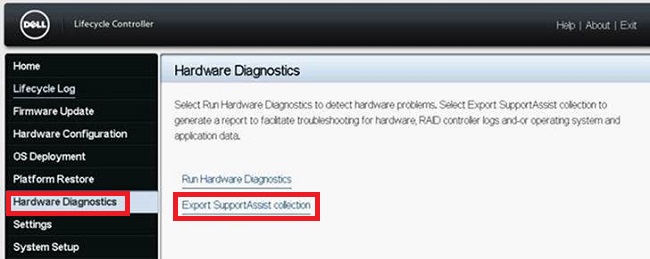
Figur 1: Hardwarediagnosticering
-
Dette fører dig til skærmbilledet Vilkår og betingelser , marker afkrydsningsfeltet for at acceptere , og klik derefter på Næste nederst på skærmen.
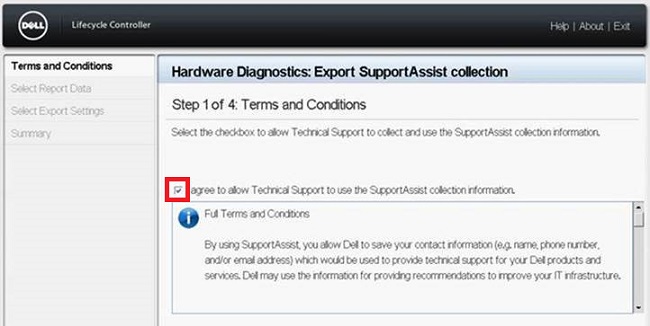
Figur 2: Vilkår og betingelser
-
Sørg for at vælge Hardware og RAID-controller-logfiler (eller OS- og programdata, hvis det er nødvendigt) og klik derefter på Næste nederst på skærmen.
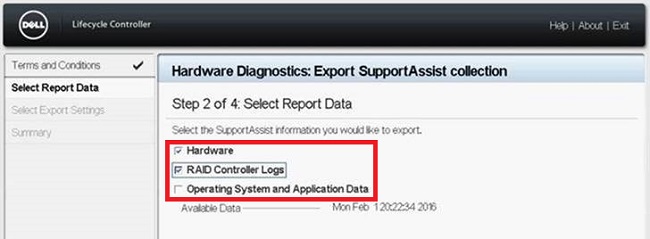
Figur 3: Valg af log
-
Indsæt et USB-drev (FAT-32-format), eller vælg det relevante netværksshare , og indtast placeringsdataene. Klik på Næste nederst på skærmen og på Afslut for at fuldføre processen.
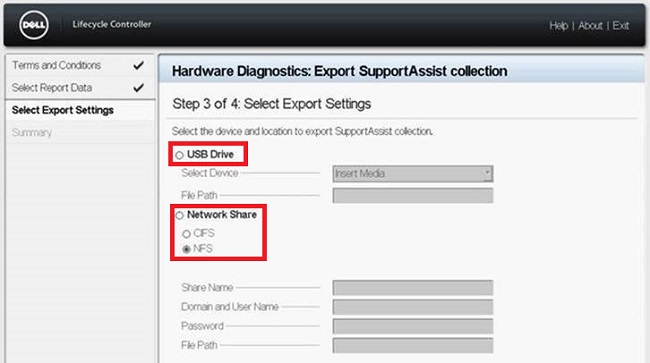
Figur 4: Logeksport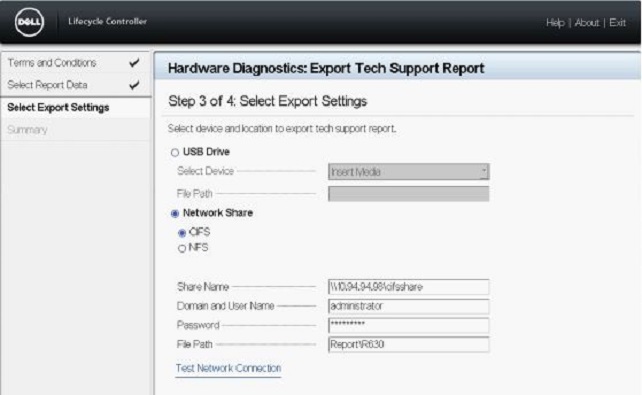
Figur 5: Eksempel på konfiguration af netværksshare ved hjælp af CFS Figur 4: Eksempel på konfiguration af netværksshare ved hjælp af NFS
Figur 4: Eksempel på konfiguration af netværksshare ved hjælp af NFS
Bemærk: Klik på Test netværksforbindelse for at kontrollere, om Lifecycle Controller-brugergrænsefladen kan oprette forbindelse til den angivne IP-adresse. Som standard pinger den gateway-IP, DNS-server-IP, værts-IP og proxy-IP. Afhængig af din konfiguration, kan navnet på netværksshare være den tilsvarende IP-adresse.
Fejlmeddelelser
- Fejlmeddelelse, når der er en fejl under hentning af de valgte rapportdata

- Fejlmeddelelse, når Lifecycle Controller ikke kan oprette forbindelse til netværksshare
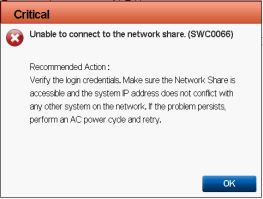
- Der vises en fejlmeddelelse, når eksporten mislykkes, fordi du har angivet et ugyldigt mappenavn, eller USB-drevet ikke findes
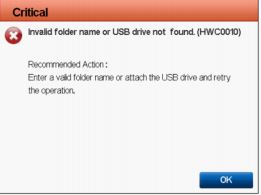
- Fejlmeddelelse, når eksporten mislykkes, fordi der ikke er nok plads til at kopiere til USB-drevet
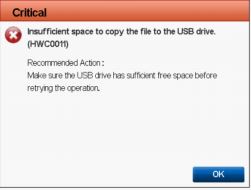
- Der vises en fejlmeddelelse, når eksporten mislykkes, fordi USB-drevet er skrivebeskyttet
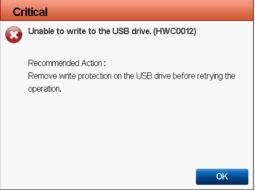
Información adicional
I denne video kan du eksportere en SupportAssist-samling og en RAID-controllerlog fra LCC og gemme den på en USB:
Productos afectados
iDRAC7, iDRAC8, Lifecycle Controllers, PowerEdge R210, PowerEdge R210 II, PowerEdge R220, PowerEdge R310, PowerEdge R320, PowerEdge R410, PowerEdge R415Productos
PowerEdge R420, PowerEdge R510, PowerEdge R515, PowerEdge R520, PowerEdge R610, PowerEdge R620, PowerEdge R710, PowerEdge R715, PowerEdge R720, PowerEdge R810, PowerEdge R815, PowerEdge R820, PowerEdge R905, PowerEdge R910Propiedades del artículo
Número del artículo: 000130772
Tipo de artículo: How To
Última modificación: 31 oct. 2024
Versión: 12
Encuentre respuestas a sus preguntas de otros usuarios de Dell
Servicios de soporte
Compruebe si el dispositivo está cubierto por los servicios de soporte.